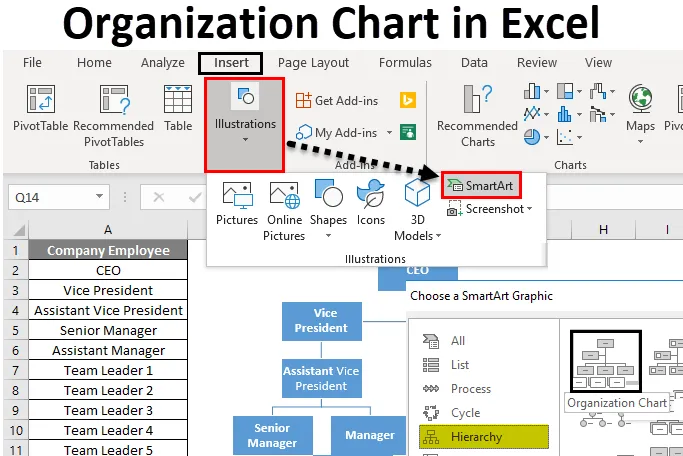
Organigrama Excel (Cuprins)
- Organigrama în Excel
- Cum se creează o diagramă organizatorică în Excel?
Organigrama în Excel
O diagramă organizatorică este utilizată pentru a afișa structura de conducere / echipa de echipă a oricărei companii sau organizații.
Fiecare organizație are ierarhia de management care este reprezentată de un rând de căsuțe. Nivelul ierarhiei este reprezentat de unul peste altul și va părea ca o piramidă.
Liniile sunt utilizate pentru adăugarea acestor niveluri care arată relația dintre casetele ierarhice individuale.
Cum se creează o diagramă organizatorică în Excel?
Pentru a crea o diagramă organizatorică în excel este foarte simplu și ușor. Să înțelegem cum să creăm o organigramă în excel, cu câteva exemple.
Puteți descărca acest model de organizare Excel Modelul Excel aici - Organigrama șablon Excel ExcelOrganigrama Excel - Exemplul # 1
Avem o mică companie de producție XYZ și avem în total 20 de angajați în organizație. Ierarhia organizației este următoarea:
Acum trebuie să pregătim o diagramă de organizare excelentă, conform ierarhiei menționate mai sus.
Urmați pașii de mai jos pentru aceasta:
Pasul 1 - Accesați fila INSERT . Faceți clic pe opțiunile SmartArt în secțiunea Ilustrații, conform imaginii de mai jos.
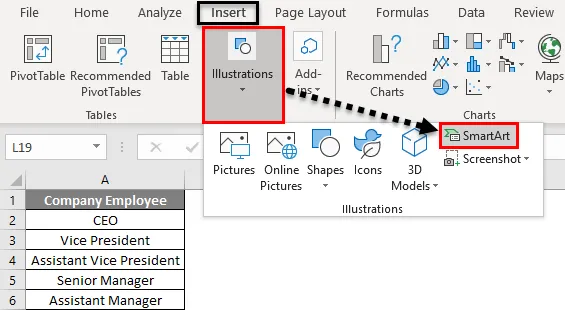
Acesta va deschide o casetă de dialog SmartArt Graphic pentru diferite opțiuni, după cum se arată mai jos:
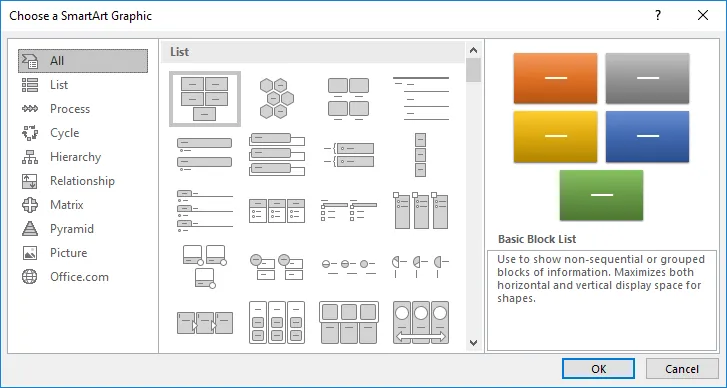
Pasul 2 - Acum faceți clic pe opțiunea Ierarhie din panoul din stânga și va afișa diferitele tipuri de șablon în fereastra din dreapta. Consultați imaginea de mai jos.
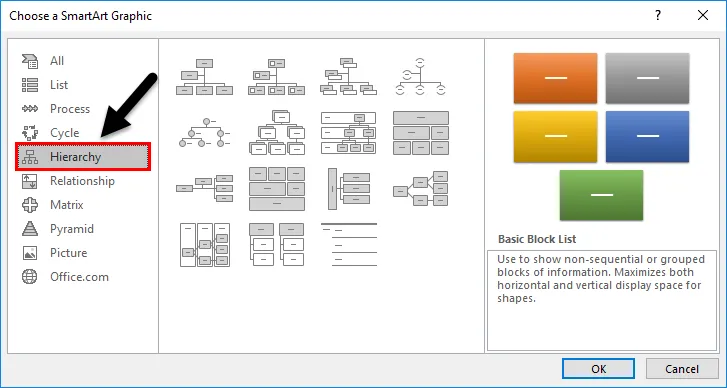
Pasul 3 - Selectați șablonul pe care ar trebui să-l utilizați. Facem clic aici pe primul șablon așa cum se arată mai jos:
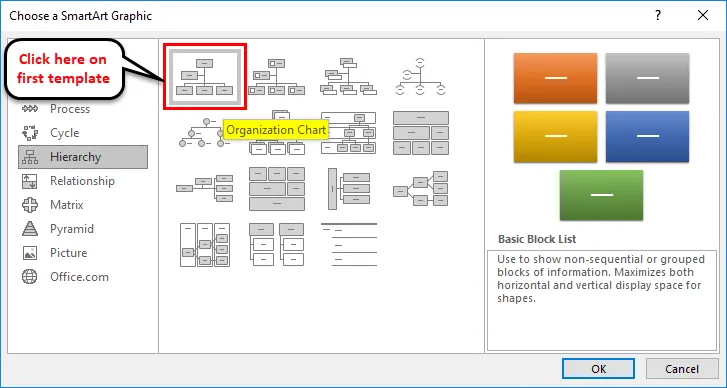
După ce faceți clic pe formă, va afișa o formă SmartArt în foaie excel, care arată ca sub captura de ecran.

Prima casetă de text arată capul care conduce întregul grafic și gestionează întreaga organizație. Conform exemplului dat, CEO este șeful organizației.
Pasul 4 - Introduceți titlul CEO sub prima casetă de text. Consultați imaginea de mai jos.
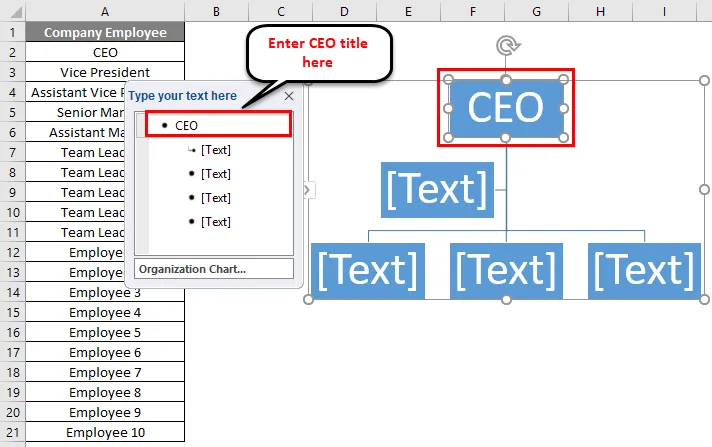
Pasul 5 - Scrie acum vicepreședintele sub a doua casetă text.
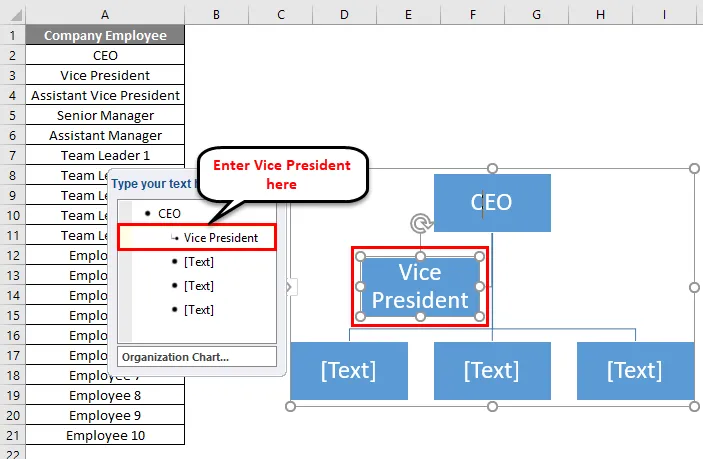
Pasul 6 - Pe măsură ce asistentul președinte se încadrează în funcția de vicepreședinte, deci alege caseta text 3 și faceți clic pe opțiunea Demotare în secțiunea Creare grafică, așa cum se arată în imaginea de mai jos.
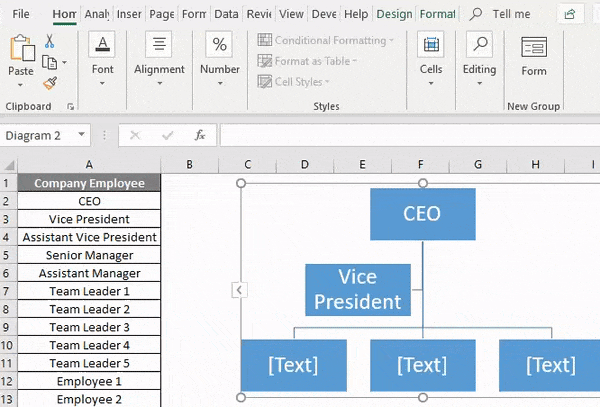
Pasul 7 - Scrie acum vicepreședintele în casetă.
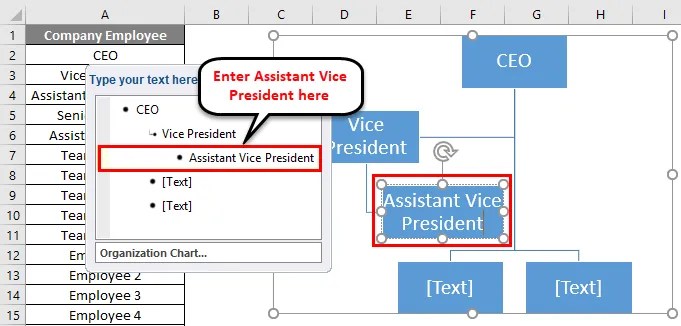
Pasul 8 - Repetați procedura pentru următoarele poziții. Pentru orice poziție superioară, faceți clic pe opțiunea Promovează în secțiunea Creare grafică. Organigrama finală este prezentată mai jos:
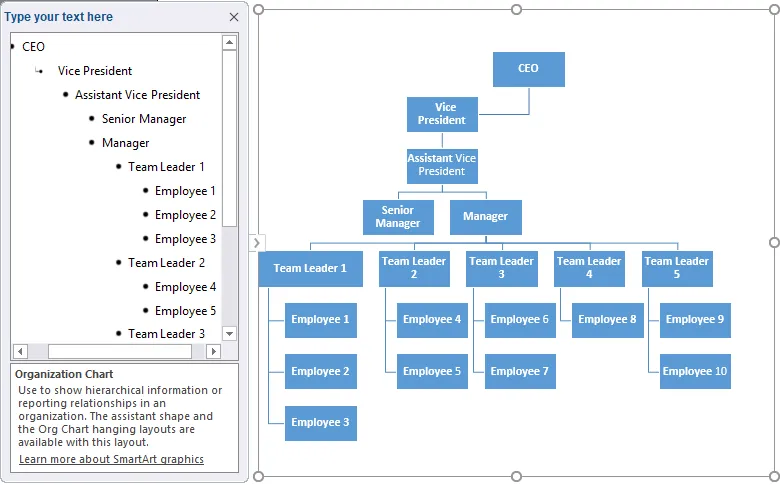
Pasul 9 - După crearea graficului, puteți închide caseta diagramă făcând clic pe butonul cruce, așa cum se arată mai jos.
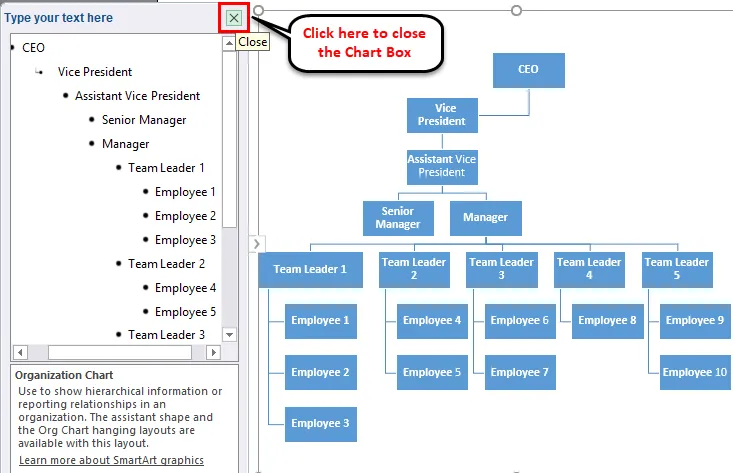
Editarea graficului
Puteți edita graficul oricând folosind Instrumentele SmartArt. Dacă doriți să editați forma sau să completați culoarea în formă, faceți clic pe acea formă și accesați fila FORMAT. Aici sunt disponibile o mulțime de opțiuni pentru editare. Consultați imaginea de mai jos pentru referința dvs.
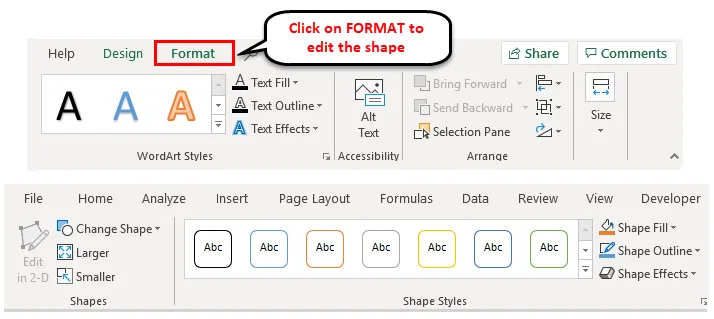
Dacă doriți să editați toate formele simultan, selectați toate formele cu ajutorul tastelor CTRL + o comandă rapidă și aplicați formatarea conform cerințelor.
Organigrama Excel - Exemplul # 2
Să luăm un alt exemplu. Mai jos este ierarhia de management:
Ian Smith este șeful echipei Quality și David Holmes și Richie Henderson îi raportează. Rocky Jacob și Samuel Samson sunt agenții echipei care se raportează la David Holmes. Andrew Peterson și Annie Newson raportează lui Richie Henderson.
Pentru crearea graficului de management, vom repeta procesul de mai sus, așa cum am făcut în Exemplul 1.
Mai jos este graficul final:
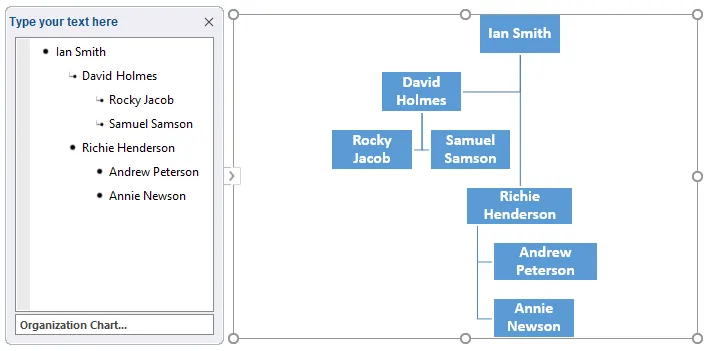
Putem trage formele în consecință. Puteți alege aspectele de formă utilizând fila DESIGN.
Diagrama de gestionare a editării finale este prezentată mai jos:
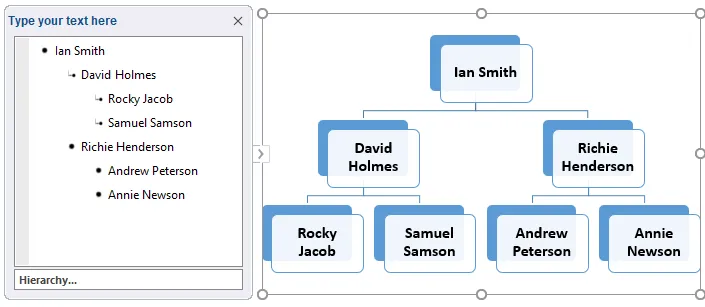
Lucruri de reținut despre Organigrama în Excel
- Organigrame vă ajută să luați mai rapid decizii mai bune.
- Înainte de a pregăti graficul, trebuie să colectați informațiile complete despre rolurile diferite din organizație.
- Apoi identificați relația conform raportării dintre ele.
- Puteți să formatați diagrama folosind instrumentele SmartArt și să alegeți aspectele după preferințe.
Articole recomandate
Acesta a fost un ghid al Organigramei în Excel. Aici vom discuta despre cum să creăm organigrama excel, împreună cu exemple practice și șablon excel descărcabil. De asemenea, puteți parcurge și alte articole sugerate -
- Adăugarea graficelor combinate în Excel
- Graficul de măsurare Excel | Tutoriale Excel
- Diagrama Coloanelor în grupuri Excel
- Prezentați datele utilizând Gantt Chart